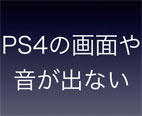「テレビゲームのプレイ画面を全部録画したいので何を買ったらいいの? まとめ記事が欲しい」というリクエストがあったので、
テレビゲーム画面を録画するゲーム キャプチャゲーム機録画システムの選び方と作り方、おすすめの機材のまとめ
を書きました。
「あつ森の島の成長ぶりを動画で記録(私のプレイ動画は、YouTubeチャンネル、旧チャンネル)しておきたい」と言い始めたので、妻のために分かりやすく書いていきます。

ゲームキャプチャボードって何? 何が違うの?
「キャプチャボード」とは、Nintendo SwitchやPlayStation 4などのテレビゲームの画面を録画する道具のことです。
ビデオキャプチャーとも呼ばれます。略して「キャプボ」っていう人も。
4行でまとめると…
- 映像と音声をパソコンに取りこむ部品で
- パソコン本体にいれるものをキャプチャーボード
- パソコンにケーブルでつなぐ箱型のものを、キャプチャーボックス
- パソコンなしでも録画保存できるものを、キャプチャーデバイス/ボックス
YouTubeなど動画投稿サイトに、たくさんのプレイ動画がありますよね。
キャプボは、プレイ動画を撮るための道具です。

キャプチャーボードの種類
録画する映像信号の違いで
- HDMI:HDMI端子を持つ今のテレビゲーム機
- アナログ:D端子、コンポジット端子 (PS3、PS2、Wii U、GameCubeなど昔のゲーム機)
の2つがあります。このページでは、HDMIだけをあつかいます。
アナログは、別のページ ↓で紹介しました。
-

-
レトロゲームを録画するアナログビデオキャプチャーボード まとめ
昔のテレビゲーム機をパソコンで録画したい人向けに 現状の問題点をまとめ 年々、昔のアナログ テレビゲーム機を録画するための道具(アナログ キャプチャーシステム)がなくなっている。 理由は、3つ 昔のゲ ...
パソコンへのつなぎ方
- 内蔵タイプ:パソコンの中に入れる基板のキャプチャーボード
- 外付けタイプ:USBケーブルでパソコンにつなぐキャプチャーボックス
の2つがあります。キャプチャーボードのメリットとデメリットを解説しましょう。
内蔵キャプチャーボード(キャプチャーカード)
キャプチャーボードの例として、BlackMagic Design社のIntensity Pro 4Kです。
デスクトップ(タワー型)の大きなパソコンに入れて使う基板です。
良い点
- 4K(UHD)、HDRの超高画質で録画できる高性能なものが多い
- 高性能なのは、値段も高い
- パソコンのディスプレイに表示されるゲーム画面の遅れ(表示遅延)がほとんどない
悪い点
- ノートパソコンでは使えない
- ドライバーソフト、専用録画ソフトの対応がメーカーで違う
- ドライバーソフトのできが悪いことも多いので、ユーザの自己解決能力しだい
- 熱くなる基板なので、パソコンの空冷が良くないとすぐに壊れる
- 冷却のファンが ヒーンとかん高い音で響くものがあって、うるさい

外付け キャプチャーボード(外付けキャプチャーボックス)
例として、外付けのキャプチャーボックス、BlackMagicDesign社のH.264 Pro Recorderです。


2020年7月、USB扇風機のスイッチを入れるのを忘れていて、熱で壊れました。
良い点
- ノートパソコンでも使える
- 値段が安いものが多い
- 中華のパチモノが安く買える
- 対応する画質が、フルHD(1080p/60FPS)までの、ほどほど性能のものが多い
悪い点
- 4K(UHD)、HDR対応の高性能なものがほとんどない
- USB2.0、USB3.0などつなぐUSBの規格が合わなくてトラブルになる
- USB3のケーブルからでるノイズで、Bluetoothのゲームコントローラやヘッドホンが使えないことがある
- 安定しないものもある
- 発熱するので、夏はUSB扇風機で風をあててやらないとすぐに壊れる
キャプチャーボードの 外付け と 内蔵 どっちを買えば良いのか?
- ノートパソコンユーザは、USBやThunderboltケーブルでつなぐ外付けのキャプチャーボード
- ゲーム実況を本気でやる人は、デスクトップパソコンと内蔵型のキャプチャーカード
がおすすめです。
ビデオ キャプチャーボードの「ハードウエアエンコード」と「ソフトウエアエンコード」って何?
動画のデータは、ものすごく大きいので、小さく圧縮してパソコンに保存します。その動画データを圧縮することをエンコード(encode)と言います。

だから、撮ったその場で圧縮しないといけない。
- ソフトウエア エンコード:動画データの圧縮計算を、パソコンでやる
- ハードウエア エンコード:動画データの圧縮計算を専用の計算ICチップでやる
の違いになります。
ソフトウエア エンコード のビデオキャプチャーのメリットとデメリット
良い点
- パソコンのキャプチャーソフト側で、圧縮フォーマットの種類や圧縮率を選べる
- パソコンのディスプレイに表示されるゲームの画面の遅れが少ない
ドライバーソフトや付属のキャプチャーソフトのデキに左右されるので、選ぶメーカーが限られてしまいます。
悪い点
- パソコンに、値段の高い高性能なグラフィックボードがないと使えない
- USB3.0 ケーブルでの接続が不安定なものもあった
- UHD(4K)の録画は、Thunderbolt 3で接続するタイプか、PCI-Eスロットに差すカードタイプでなければならない
- パソコンの処理能力を限界まで使うので熱くなる
- 録画データが巨大すぎて、あつかいに困る
- 徐々に音が遅れて、映像と合わなくなってしまう
使えるパソコンかどうかを調べることができる検証ソフトを配布しているメーカーもあります。

ハードウエア エンコードのビデオキャプチャーのメリットとデメリット
良い点
- 古いパソコンや安いパソコン、低スペックのパソコンでも使える
- 動画データが小さいので、録画データのとりあつかいが楽
- 外付けタイプはUSB2.0なので、USB3.0のない古いパソコンでも使える
- 「USB Video Class」対応なら専用キャプチャーソフトでなくても使える
悪い点
- 専用のICチップで動画を圧縮する時間(1〜5秒)遅れる
- 圧縮のフォーマットが選べない
- 専用キャプチャーソフトでしか(録り込み中の映像を)見られないことも多い
- パソコン側で圧縮したデータを戻して表示するデコード計算が必要で、高性能なパソコンでなければ、まともに使えない
- 発熱がすごく、よく壊れる
ソフトウエアエンコード と ハードウエアエンコード のどっちを選べば良いの?
ソフトウエア エンコード式ビデオキャプチャがおすすめな人
- 高性能なパソコンを使っている
- パソコンのディスプレイに表示されるゲームのキャプチャー画面を見ながらゲームをする
人向けです。
プレイ動画をブロードキャスト(中継)したり、YouTubeに編集したプレイ動画を公開する人は、こちらを選ぶと良いでしょう。
ハードウエア エンコード式ビデオキャプチャがおすすめな人
- 録画ファイルが多すぎて、保存するHDDが足りなくて困っている
- ノートパソコンや古い、高性能でないパソコンを使っている
- ただ、自分のプレイ動画を録りためるだけで良い
人向けです。
自分のゲームを録画して、ノートにまとめる(ブログ記事を書く)ような遊び方をしている人は、ハードウエアエンコーダ式のキャプチャボードが良いでしょう。
HDMI パススルー(スプリッター)機能 って何? いるの?
ゲームのプレイ動画を録画するゲームキャプチャーの多くが、HDMI パススルー機能を持っています。

HDMIキャプチャーでパソコンの画面に取りこむと、映像信号の処理に時間がかかるので表示が遅れます。だから、パソコンの画面をみてゲームはできません。
そこで、テレビやディスプレーにテレビゲームの画面をそのまま映して、その画面をパソコンに取りこむ機能が、HDMIパススルー(HDMIスプリッター)機能です。
HDMIパススルー機能がなくても、HDMIスプリッターをつけて分岐することで同じことができます。
おすすめのキャプチャーボード
このページでは、HDMIやSDIなどデジタル入力をするキャプチャデバイスをリストにします。アナログは、別ページに分けます。
キャプチャーボードの主なメーカー
- BlackMagic Design:オーストラリアのプロ用映像機器メーカー
- Aver Media:台湾のゲーム用ビデオキャプチャ デバイス メーカー
- elgato:ドイツのゲームキャプチャメーカー
その他
- エレコム
- アイオーデータ(IODATA)
- サンワサプライ
などのパソコン周辺機器ブランドで、中華の怪しいHDMIキャプチャのOEM製品が出ています。

BlackMagic Design(ブラックマジックデザイン)
Macユーザに昔から人気があります。私も、キャプチャーボード Intensity を何枚も買って使ってきました。
プロ用の機材として使われているだけあって、高い信頼性とドライバーソフト、キャプチャーソフトのバージョンアップがされています。
ここ数年で、YouTube用途にユーザが激増し成長しています。
UltraStudio Recorder 3G:外付け型(Thunderbolt 3ケーブル) 15378円
- エンコ形式:ソフトウエアエンコード
- 入力端子:HDMI、SDI
- 録画解像度:1080p/60fpsまで
- M1 Macにいち早く対応
-

-
BlackMagic Design UltraStudio Recorder 3G を買ったのでレビュー、使い方、設定のまとめ
UltraStudio Recorder 3Gは、テレビゲームの画面など 映像と音声をパソコンに取りこむための拡張アダプターです。 Thunderbolt 2接続のUltraStudio Mini R ...
H.264 Pro Recorder:外付け型(USB2.0ケーブル)6.3万円
- エンコ形式:ハードウエアエンコード
- 入力端子:HDMI、SDI
- 録画解像度:1080p /60fpsまで
- コーデック:H.264
- 専用のMediaExpressでの録画のみに対応
2011年に45000円で購入して、2012年に故障し交換してもらいました。その後、2020年7月まで使いました。3千時間以上の録画実績があります。
色味が良く、撮った動画も綺麗です。Macで扱いやすい mp4ファイルを生成します。2時間の長い録画ファイルでも音ズレがおきません。
古いMacでも安定して、何時間でも録画できるので、カジュアルにゲーム機の録画をしたい人向けでした。

UltraStudio 4K Mini:外付け型(Thunderbolt 3)14.5万円
- エンコ形式:ソフトウエアエンコード
- 入力:HDMI2.0、12G SDI、アナログ
- 録画解像度:リアル4K DCI、HDR、フル対応
- Thunderbolt 3(40Gbps)接続で、リアルタイム動画(リニア)編集可
- モニター付き

Amazonで UltraStudio 4K Mini を見る 楽天で UltraStudio 4K Mini を見る
Aver Media(アバーメディア)
Live Gamer ULTRA 2.1 GC553G2 3.8万円
- エンコ形式:ソフトウエアエンコード
- PCへの接続形式:USB3.2 Gen2 10Gbps
- 入力端子:HDMI
- 録画解像度:UHD 2160p/60fps HDR10、1440p/144fps、1080p/240fps
- 録音:5.1ch、7.1chサラウンド対応
- パススルー:UHD 2160p/144fps HDR、1080p/240fps
つなぐパソコンが超高性能でないと、録画できません。
グラフィックボードの高いヤツが必要です。
Amazonで GC553G2 を見る 楽天で GC553G2 を見る
Live Gamer 4K GC573:内蔵カード型 4.4万円
- エンコ形式:ソフトウエアエンコード
- 入力端子:HDMI
- 録画解像度:UHD 2160p/60fps HDR10 など
- パススルー:HDMI2.0 UHD 2160p/60fps HDR、1080p/240fps
これも、GC555と同様に、高性能なグラフィックカードを内蔵したパソコンでなければ、動作しません。
対応OSは、Windows 10だけです。
Amazonで GC573 を見る 楽天で GC573 を見る
Live GamerHD2 C998:内蔵カード型 2.6万円
- エンコ形式:ソフトウエアエンコード
- 入力端子:HDMI
- 録画解像度:1080p/60fps
- パススルー:1080p/60fps
- ドライバー不要のUVC・UAC対応で、そのままOBSで認識
一般的な フルHDのキャプチャーボードです。
EzRecorder 330(ER330):外付け型(USB2.0ケーブル)2万円
録画や配信にパソコンが要らないのが特長。
私のシステムの主力 録画機です。録画総時間 2800時間中、失敗したのは2回だけ。

- エンコ形式:ハードウエアエンコード
- 入力端子:HDMI
- 録画解像度:1080p/60fps(2160p/60 HDRなし をダウンコンバート)
- パススルー:2160p/60fps HDR
- 単独で、HEVC、H.264 で、microSDXCカード、USB-HDD、NASへ録画
単独で、YouTubeに配信
-

-
AVerMedia EzRecorder 330(ER330)レビュー。ゲーム画面を単独でフルHD録画。使い方、つなぎ方を徹底解説
この AVerMedia EzRecorder 330(ER330)は、ゲームのプレイ動画を録画する装置だ。 パソコンを使わず、これ1台でフルHD(1080p/60Hz)の録画とYouTubeなど動画 ...
Live Gamer Portable 2 Plus:外付け型(USB2.0ケーブル)2.3万円
- エンコ形式:ハードウエアエンコード
- 入力端子:HDMI
- 録画解像度:1080p/60fps
- パススルー:2160p/60fps(HDRは非対応)
- 単独で、microSDカード(32GB以下)にmovファイルで録画
Plusじゃない パススルーがフルHDの古いタイプを約3千時間使っています。寝室のテレビにつけていて、あつ森を寝落ちまで録画しています。
-

-
AVerMedia LIVE GAMER PORTABLE 2 AVT-C878 レビュー、設定と解説
AVT-C878は、HDMIで出力される映像(ゲームのプレイ画面)を撮る(キャプチャーする)ための録画機で、2016年12月に発売されました。AVerMediaは、台湾のゲームのキャプチャーデバイスを ...
elgato(エルガト)
日本での正規代理店は、Corsair(パソコン周辺機器の有名ブランド)でしたが、2023年から少しかわったようです。
4K60 PRO MK.2:内蔵カード型(PCI-E ×4) 32000円
- エンコ形式:ソフトウエアエンコード
- 入力:HDMI
- 録画解像度:2160p/60fps、HDR10対応
- パススルー:2160/60fps HDR10、1080p/240fps、1440p/144fps対応
- 最大ビットレート:140Mbps
- フラッシュバック機能(さかのぼって動画保存)
2017年以降で発売になった高性能なパソコンに内蔵して使います。
対応の高性能なグラフィックカードがないとエンコード(動画の圧縮)ができません。
ほぼフルスペックの録りこみ性能をしています。
Amazonで 4K60 PRO MK.2 を見る楽天で 4K60 PRO MK.2 を見る
HD60PROは、1080p/60fpsまで録画できる安いバージョンです。
4K60 S+:外付け型(USB3.0ケーブル) 56000円

- エンコ形式:ハードウエアエンコード
- 入力端子:HDMI
- 録画解像度:2160p/60fps HDR10
- パススルー:2160p/60fps HDR、
- エンコード:H.265 HDR、H.264
- 単独で、SDカード(2TB以下)にmovファイルで録画(解像度、ビットレートは自動判別)
ハードウエアエンコーダ式の外付けです。
2020年7月発売の新製品で買いました。H.264 Pro Recorderの代わり使っています。
現状、単体で2160p/60Hz HDRで録画できるレコーダで10万円以下なのは、これだけ。
過去2年の単体での録画で失敗はなし。もう1台買いました。
-

-
Elgato Game Capture 4K60 S+ レビュー。SDカードに録画 4K 60Hz 録画機。設定、使い方を徹底解説
Elgato 4K60 S+は、テレビゲームの画面を録画するゲームキャプチャーボードです。 2020年7月に日本で正規に発売されたので買って使い始めました。 4K HDR のPS4 Pro の画面を録 ...
HD60 X:外付け型(USB3.0ケーブル) 2.4万円
MacやWindows で使える USB3.0接続 。

録画は、フルHD 1080p/60fps。
2160p/60fps HDRは、パススルーだけ。
結局、安定してゲームで遊びつつ、録画したいときはフルHDでパソコンに録画するスタイルが 安価で人気があると言うことだろう。
-

-
Elgato HD60 X レビュー。4K 60Hz HDR パススルーで 録画はフルHD 1080p60fps HDR 動画とりこみ、設定 使い方を解説
ゲームのプレイ画面を録画する Elgato HD60 Xを買った。 HD60Xを買った理由は、今使っている「Blackmagic Design BlackMagic Design UltraStudi ...
4K X:外付け型(USB3.2ケーブル) 3.2万円
HD 60 Xの 上位機種。USB接続 10Gbpsでも Windows パソコンで、4K 60Hz の録画ができる。

Switch 2 のプレイ画面を 4Kで録画したい人向け。
-

-
Elgato Game Capture 4K X レビュー。4K 60Hz HDR 録画、設定と使い方を紹介
ゲームのプレイ動画を撮るためのHDMIキャプチャ Elgato 4K X を買った。 2023年8月から、このボディとまったく同じ、HD60Xを買って使っていた。 PS5 の 4K録画を ...
ゲームキャプチャーボードの問題点
以下の問題点を記事や動画で繰り返し警告していないヤツは、キャプチャーデバイスを売るために情弱をだますアフィカスです。
デバイスの配置と配線が難しい
- HDMIケーブル
- USB3.0ケーブル
- Thunderbolt 3ケーブル
でパソコンやゲーム機の映像信号をAVアンプなどを通して配線します。

このケーブルの長さが、1080p/60Hzでも長くても2mと制限されていて、間にAVアンプが入る場合、その長さはさらに短くなります。2160p/60Hzなら1.5m以内です。
HDMI 2.0 プレミアム ハイスピードケーブルを使ってください。
Amazonで プレミアムハイスピードHDMIケーブル を見る
- 高リフレッシュレートのディスプレイ
- キャプチャーデバイスへのHDMIケーブル
- AVアンプへのHDMI、アナログ音声ケーブル
- 別録りのキャプチャ録画機へHDMIケーブル
など、複雑な機器を配線を考慮して配置することは、極めて困難です。密集させれば、熱で壊れる。この10年以上、私がなやまされ続けている問題です。
解決は、試行錯誤しかありません。
内蔵カードで起きるPCI-Expressバスの帯域不足
キャプチャーする映像のデータ量が増えすぎて、データの転送がパソコンの限界を超える時代になりました。
内蔵カードを二枚、三枚差しにする時に起こる、PCIーExpressの転送速度低下問題は、バグなのか?、おま環なのか?、鑑別が難しく悩みの種です。
HDMIの音声や映像がでない問題
HDMIの機器の情報交換「EDID」に失敗すると、映像や音声の両方、どちらかがでません。
HDMI特有の問題です。
デジタルコピープロテクト「HDCP」がかかっている映像は、まともなHDMIキャプチャーなら映像がでません。
-

-
PS4のテレビに映像が映らない、音がでない等のHDMIのトラブルの解決策をまとめます。
PlayStation 4(以下 PS4と略す)は、映像と音声をHDMIケーブル1本で出力します。 このPS4のHDMIは、映像(画面)や音がでないトラブルをよく起こします。 このページでは、Play ...
セレクターで切り替えて、認識するまで根気強く試行錯誤します。
キャプチャーボードで録画すると音がずれる
ソフトウエアエンコード式の録画をする時に起きます。
録画ソフト(OBSなど)の設定をうまくやらないと、音が遅れてズレていきます。この「音ズレ」は、ソフトウエアエンコード式の録画の宿命です。設定は難しく、私もブチ切れたことが数え切れないほどです。
Intensity Pro 4K とMediaExpress、コーデックはProResでは、1時間くらいならズレません。
elgato、AVerMediaは、その辺がまだまだです。
2時間、3時間連続で録画する人は少ないですが、私のような録画厨にとっては無視できない問題です。

ソフトエンコーダの致命的問題「音ズレ」を一切書かない景表法違反のアフィカスです。
まとめ
この記事は、HDMIキャプチャーのまとめ記事です。
2023年3月の私の書斎です。

5.1chサラウンド&ゲーム録画、配信システムが ほぼ完成しました。
- 部屋が狭くて物が置けないけど
- 4K(UHD)60Hz HDRでの再生はOK、録画は厳しい… Orz
- 録画はHDRオフのフルHDで安定動作
- HDMI 2.1の 4K/120Hz HDRは録画不可能 なので切り替えて
- マイクと音量調整で、5.1chリアルサラウンドの大音響の中、マイクでの実況を可能に
順次、強化をしたいのですが、コロナ、ロシア侵略戦争、円安で 金も時間もなくなり…
自作PCのHDMI録画機、ゲーミングPCが小遣いが足りなくて…。
それでも、手を動かして先に進めています。